
Daftar Isi:
- Pengarang John Day [email protected].
- Public 2024-01-30 09:56.
- Terakhir diubah 2025-01-23 14:49.

Ini adalah proyek yang saya lakukan di sekolah saya HKU, yang mengharuskan kami membuat sesuatu dengan Arduino Uno. Saya ingin membuat sesuatu yang akan melakukan hal favorit saya, membuat orang tertawa. Jadi, putuskan untuk membuat kotak lelucon yang akan membuat Anda bercanda, tetapi lelucon apa yang diberikannya kepada Anda akan bergantung pada apa yang diukur oleh beberapa modul sensor pada saat tertentu. Untuk membuatnya lebih pribadi, saya memutuskan untuk membuatnya menjadi tank.
Langkah 1: Mendapatkan Bagian
Bagian yang Anda perlukan untuk membuat ulang proyek ini adalah
- 1x komputer yang mampu menjalankan Arduino IDE
- 1x Arduino Uno
- 1x kabel konektor usb untuk Arduino Uno
- 1x sensor sonar
- 1x Speaker (lebih disukai yang berkualitas baik (, saya menggunakan yang saya keluarkan dari speaker bluetooth)).
- 1x modul Amplifier LM386 (ini mungkin dibuat sendiri tetapi saya menggunakan modul).
- 1x LM393 Mikrofon
- 1x LDR
- 1x LED (warna apa pun bisa digunakan tetapi saya menggunakan warna biru).
- 4x 1kΩ resistor
- 1x2, 7kΩ resistor
- 1x papan tempat memotong roti
- 1x kartu micro SD (sebaiknya kecil (1 atau 2 gb)).
- 1x bor listrik.
- 1x16mm kepala bor (sebaiknya dibuat untuk mengebor logam).
- Kepala bor 1x 9mm (juga lebih disukai dibuat untuk mengebor logam).
- Kepala bor 1x 1mm (sekali lagi lebih disukai dibuat untuk mengebor logam).
- 1x Model tangki (saya menggunakan leopard 2 skala 1:35 tetapi kasing lain juga baik-baik saja).
- Lem super / lem panas
- dan beberapa kabel sebaiknya dalam warna yang berbeda.
- ikatan kabel (opsional).
Langkah 2: Pengkabelan

Kita harus mulai dengan pengkabelan, gambar tersebut adalah gambar teknis tentang bagaimana semuanya harus disambungkan. Ini harus menjadi cetak biru Anda. Catatan: Semua port Arduino diberi nama AP# untuk setiap port. Jadi port ke-4 pada Arduino adalah AP4, port A0 adalah APA0 dan port 6~ adalah AP6~, dllSemua port lain diberi nama seperti yang muncul pada modul itu sendiri.
Langkah 3: Pra Kode Hal
Sekarang sebelum kita dapat mulai menggunakan kode, kita memerlukan beberapa hal. Saya sarankan Anda sekarang mengikuti tutorial mans ini dari langkah 2 hingga 4
www.electronoobs.com/eng_arduino_tut8.php
Namun kami tidak akan menggunakan kodenya karena kami akan menggunakan kode kami sendiri Harap dicatat bahwa beberapa speaker menggunakan frekuensi yang berbeda. Speaker saya menggunakan file audio 16-bit 32kHz. Jadi, jika suara Anda mengeluarkan suara tetapi tidak memutar file, coba mainkan dengan frekuensi Anda.
Langkah 4: Kode
Sekarang kita akan mengunggah kode ke arduino. Salin semua ini dan tempelkan ke Arduino IDE dan unggah ke Arduino Anda.
//menyertakan library untuk pembaca kartu SD.#include "Wtv020sd16p.h" //menyertakan library yang diperlukan untuk sensor sonar. #include //Menyetel pin untuk Arduino. int resetPin = 4; int jarum jam = 5; int dataPin = 6; int busyPin = 7; int soundDetectedPin = 12; int lightDetectedPin = A0; //Menetapkan pin untuk perpustakaan kartu SD. Wtv020sd16p wtv020sd16p(resetPin, clockPin, dataPin, busyPin); //Menetapkan pin untuk perpustakaan sensor Sonar. Sonar Ping Baru(11, 10); //Mengatur input lain dan mengatur bitrate program. void setup() { wtv020sd16p.reset(); pinMode(lightDetectedPin, INPUT); pinMode(soundDetectedPin, INPUT); Serial.begin(9600); } //Bagian utama dari program. void loop() { //Menyetel intergers int lightDetectedVal = analogRead(lightDetectedPin); int distanceVal = sonar.ping_cm(); int soundDetectedVal = digitalRead(soundDetectedPin); //Tunda agar proyek proyek tidak terus-menerus menggunakan speaker. penundaan (30000); // Cetak serial dan garis cetak sehingga Anda dapat dengan mudah melihat nilai apa yang diambil oleh modul sensor. Serial.print("Nilai Suara: "); //Beberapa pernyataan if sehingga program memutar file audio yang berbeda tergantung pada nilai yang diukur oleh modul sensor. if (soundDetectedVal == 0) { Serial.println(soundDetectedVal); Serial.print("Jarak: "); if (distanceVal == 0) { Serial.println(distanceVal); Serial.print("Nilai Cahaya: "); if (lightDetectedVal >= 1000) { Serial.println(lightDetectedVal); wtv020sd16p.playVoice(1); //Cetak serial lain sehingga Anda dapat melihat file audio apa yang diputar. Serial.println("1--------"); // Penundaan lain untuk membiarkan file audio diputar sepanjang waktu. penundaan(5000); } else if (lightDetectedVal >= 900) { Serial.println(lightDetectedVal); wtv020sd16p.playVoice(2); Serial.println("2--------"); penundaan(5000); } else if (lightDetectedVal >= 800) { Serial.println(lightDetectedVal); wtv020sd16p.playVoice(3); Serial.println("3--------"); penundaan(5000); } else if (lightDetectedVal >= 700) { Serial.println(lightDetectedVal); wtv020sd16p.playVoice(4); Serial.println("4--------"); penundaan(5000); } else if (lightDetectedVal >= 600) { Serial.println(lightDetectedVal); wtv020sd16p.playVoice(5); Serial.println("5--------"); penundaan(5000); } else if (lightDetectedVal >= 500 || lightDetectedVal 0 || distanceVal == NULL) { Serial.println(distanceVal); Serial.print("Nilai Cahaya: "); if (lightDetectedVal >= 1000) { Serial.println(lightDetectedVal); wtv020sd16p.playVoice(7); Serial.println("7--------"); penundaan(5000); } else if (lightDetectedVal >= 900) { Serial.println(lightDetectedVal); wtv020sd16p.playVoice(8); Serial.println("8--------"); penundaan (8000); } else if (lightDetectedVal >= 800) { Serial.println(lightDetectedVal); wtv020sd16p.playVoice(9); Serial.println("9--------"); penundaan(5000); } else if (lightDetectedVal >= 700) { Serial.println(lightDetectedVal); wtv020sd16p.playVoice(10); Serial.println("10-------"); penundaan (8000); } else if (lightDetectedVal >= 600) { Serial.println(lightDetectedVal); wtv020sd16p.playVoice(11); Serial.println("11-------"); penundaan (6000); } else if (lightDetectedVal >= 500 || lightDetectedVal <= 1000) { Serial.println(lightDetectedVal); wtv020sd16p.playVoice(13); Serial.println("13-------"); penundaan(5000); } else if (lightDetectedVal >= 900) { Serial.println(lightDetectedVal); wtv020sd16p.playVoice(14); Serial.println("14-------"); penundaan(5000); } else if (lightDetectedVal >= 800) { Serial.println(lightDetectedVal); wtv020sd16p.playVoice(15); Serial.println("15-------"); penundaan(5000); } else if (lightDetectedVal >= 700) { Serial.println(lightDetectedVal); wtv020sd16p.playVoice(16); Serial.println("16-------"); penundaan(5000); } else if (lightDetectedVal >= 600) { Serial.println(lightDetectedVal); wtv020sd16p.playVoice(17); Serial.println("17-------"); penundaan(5000); } else if (lightDetectedVal >= 500 || lightDetectedVal 0 || distanceVal == NULL || distanceVal >= 150) { Serial.println(distanceVal); Serial.print("Nilai Cahaya: "); if (lightDetectedVal >= 1000) { Serial.println(lightDetectedVal); wtv020sd16p.playVoice(19); Serial.println("19-------"); penundaan(5000); } else if (lightDetectedVal >= 900) { Serial.println(lightDetectedVal); wtv020sd16p.playVoice(20); Serial.println("20-------"); penundaan(5000); } else if (lightDetectedVal >= 800) { Serial.println(lightDetectedVal); wtv020sd16p.playVoice(21); Serial.println("21-------"); penundaan(5000); } else if (lightDetectedVal >= 700) { Serial.println(lightDetectedVal); wtv020sd16p.playVoice(22); Serial.println("22-------"); penundaan(5000); } else if (lightDetectedVal >= 600) { Serial.println(lightDetectedVal); wtv020sd16p.playVoice(23); Serial.println("23-------"); penundaan(5000); } else if (lightDetectedVal >= 500 || lightDetectedVal << 500) { Serial.println(lightDetectedVal); wtv020sd16p.playVoice(24); Serial.println("24-------"); penundaan(5000); } } } }
Langkah 5: Kasus


Sekarang sampai pada bagian rumit yang sebenarnya.
Memasang semuanya dalam kasing mungkin sedikit rumit, ini tergantung pada bagaimana Anda memasang semuanya ke papan tempat memotong roti atau bagaimana Anda menyolder semuanya. Tetapi Anda perlu membuat beberapa lubang agar sensor dapat menempel. Saya meletakkan mikrofon (diperlukan bor 9mm) dan modul sonar (diperlukan bor 6mm) di bagian belakang dan LDR di bagian depan tangki tetapi Anda dapat menempatkannya secara efektif di mana saja jika Anda memiliki ruang.
Pastikan untuk membuat lubang di badan model untuk menghubungkan arduino Anda dengan kabel konektor.
Saya akan merekomendasikan menempatkan speaker di menara. karena harus ada banyak ruang tersisa di sana.
Gambar kiri di atas adalah bagaimana saya memasang arduino dan cetakan yang saya solder di dalam model Leopard 2. Gambar kanan adalah salah satu dengan sebagian besar pemasangan kabel.
Yang dapat Anda lakukan adalah mengebor lubang kecil di bagian bawah model untuk mengamankan Arduino dengan pengikat kabel.
Tetapi jika saya tidak salah, Anda sekarang harus selesai.
Direkomendasikan:
Chassis Tangki Robot Akrilik Murah untuk Arduino SN7300 Sinoning: 6 Langkah

Chassis Tangki Robot Akrilik Murah untuk Arduino SN7300 Sinoning: Chassis Tangki Akrilik Murah untuk Arduino SN7000 Sinoningbeli dari: ROBOT TANK SINONING
Monitor Tangki Minyak WiFi: 6 Langkah (dengan Gambar)

Monitor Tangki Minyak WiFi: Ada beberapa cara untuk memeriksa berapa banyak bahan bakar yang tersisa di tangki minyak pemanas. Cara paling sederhana adalah dengan menggunakan dipstick, sangat akurat tetapi tidak terlalu menyenangkan di hari musim dingin. Beberapa tangki dilengkapi dengan tabung penglihatan, sekali lagi memberikan indikasi langsung
Mobil Penggerak Tangki Remote Control: 3 Langkah
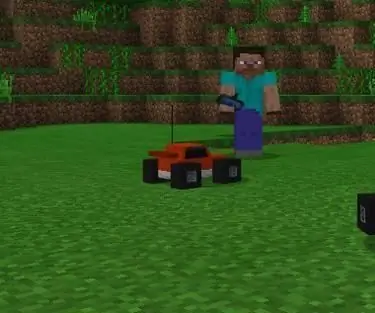
Mobil Penggerak Tangki Jarak Jauh: Ini adalah panduan tentang cara membuat mobil penggerak tangki kendali jarak jauh. Set yang akan saya gunakan untuk membuat mobil hari ini adalah kit mobil penggerak tangki sederhana, dengan sensor cahaya untuk mengikuti jalan. Mobil Anda tidak membutuhkan sensor cahaya, tetapi mobil tank drive
Tangki Terkendali RC Cetak 3d!!: 8 Langkah (dengan Gambar)

Tangki Terkendali RC Cetak 3d!!: Pernahkah Anda ingin memiliki kendaraan yang dikendalikan dari jarak jauh yang dapat melaju di jalan raya dan bahkan dapat Anda lihat dari kamera pandangan orang pertama, maka tangki ini sangat cocok untuk Anda. Trek pada tangki memungkinkan cengkeraman yang baik saat berkendara di medan seperti tanah dan
Membuat Webcam Tangki Ikan Online!: 8 Langkah (Dengan Gambar)

Membuat Webcam Tangki Ikan Online!: Panduan langkah demi langkah untuk modding casing kamera IP agar bisa langsung dipasang ke Tangki Ikan. Alasan mengapa hal ini diperlukan adalah karena webcam biasanya dirancang untuk diletakkan di depan subjek, atau membutuhkan penyangga. Namun dengan Fish Ta
